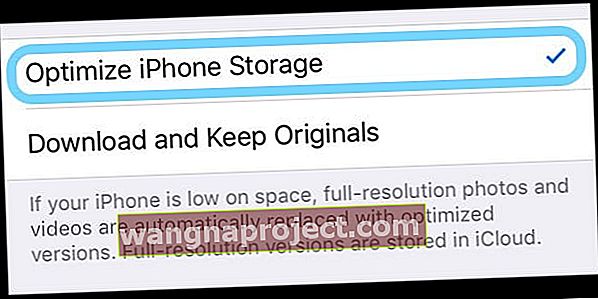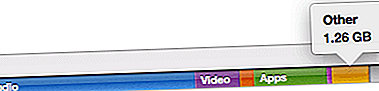אז המכשיר שלנו מאפשר לך לדעת שכמעט נגמר החדר לאחסן את כל התמונות, הסרטונים, הטקסטים ומה לא במכשיר שלך. ובהיותך אזרח דיגיטלי טוב, אתה שם לב ומגבה בחריצות את התמונות והסרטונים למחשב שלך או לפיתרון אחר ואז מוחק אותם מהמכשיר שלך כדי לפנות מקום.
אבל זה לא עובד - המכשיר שלך עדיין מראה שהאחסון שלו כמעט מלא! מה נותן?
אם בכל פעם שאתה מוריד אפליקציה או מצלם, אתה תמיד עוסק באיזון עדין בתקווה שלא תקבל את ההודעה החששנית "אחסון כמעט מלא". המשך לקרוא לקבלת טיפים כיצד לנקות סופית את כל האחסון הזה ותגרום למכשיר שלך לעבוד שוב!
עקוב אחר הטיפים המהירים הבאים להחזרת האחסון ב- iPhone, iPad או iPod לאחר מחיקת תמונות וסרטונים
- הקפד להסיר את כל התמונות והסרטונים מאלבום התמונות שנמחק לאחרונה
- עבור למצב אופטימיזציה של תמונות עבור הגדרת תמונות iCloud במכשיר שלך
- הפעל מחדש את המכשיר לאחר מחיקת פריטים כדי לפנות שטח אחסון
- עדכן את ה- iOS או ה- iPadOS של המכשיר שלך לגרסה האחרונה - השתמש ב- iTunes או ב- Finder אם יש לך מחשב
הסתכל באפליקציית התמונות שלך שנמחק לאחרונה
ככל שאתה רוצה לשמור על כל אותם תמונות סלפי שנצברו לאורך השנים, אתה יודע שהגיע הזמן לתת לחלק ממנו ללכת.
אתה מוחק את כל התמונות והסרטונים שאינך זקוק להם בתקווה להחזיר שטח אחסון באייפון שלך רק כדי לגלות שהזיכרון שלך לא זז סנטימטר. אנשים רבים מצאו את עצמם במצב זה, וזה יכול להיות מאוד מתסכל!
כשאתה מסיר תמונות וסרטונים מ- iPhone, iPad או iPod, הם לא באמת נמחקים מיד!
במקום זאת, אפל מכניסה אותם להחזקה של 30 יום, למקרה שתשנה את דעתך או מחקת את הפריטים בטעות.
 אל תשכח להסיר את המחיקה שנמחקה לאחרונה
אל תשכח להסיר את המחיקה שנמחקה לאחרונה
- אז עבור אל תמונות> אלבומים> נמחק לאחרונה
- בחר את כל התמונות והסרטונים
- בחר מחק הכל ומחק אותם משם כדי לפנות באמת את אחסון המכשיר שלך
רק זכור שכאשר אתה משתמש בספריית התמונות של iCloud ומוחק תמונה או סרטון ממכשיר אחד, הוא מוחק את התמונה / הווידיאו גם ממכשירים אחרים שלך.
iCloud הוא מעל לכל שירות סינכרון, ולכן הוא מוסיף ומסיר את כל התמונות והסרטונים מכל iDevice אליו נכנסת עם אותה מזהה Apple. לכן כל כך חשוב לשמור תחילה את התמונות והסרטונים במקום אחר לפני שתמחק אותם מכל מכשיר.
הפעל את אופטימיזציה של אחסון iPhone
אפשרות נוספת, במיוחד עבור אנשים שרוכשים תוכניות אחסון של iCloud, היא לשמור על גרסת תמונות דחוסה קטנה יותר במכשיר שלך ולאחסן את גרסאות הרזולוציה המלאה ב- iCloud. אפל קוראת לזה אחסון אופטימיזציה וקל להפעיל אותו.
- פתח הגדרות> תמונות
- עבור למצב אופטימיזציה של אחסון iPhone
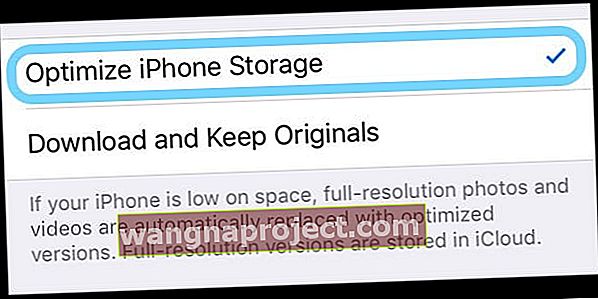
כשהמכשיר שלך מועט למלא, iCloud מחליף את התמונות ברזולוציה המלאה שלך בגרסאות קטנות יותר בגודל המכשיר. וכשאתה עורך תמונה הוא מוריד אוטומטית את הגרסה ברזולוציה המלאה מ- iCloud, כך שתעבוד עם המיטב!
האם תמונות שמופיעות מחדש ב- iPhone, iPad או iPod שלך? כבה באופן זמני את תמונת iCloud
אם כל התמונות והסרטונים שמחקת מופיעים שוב, ככל הנראה בעיה בתמונות iCloud. אז נסו להחליף אותו.
 הסר את כל התמונות מ- iCloud על ידי כיבוי אפשרויות אלה
הסר את כל התמונות מ- iCloud על ידי כיבוי אפשרויות אלה
לפני שתכבה את תמונות iCloud, דאג שתגבה את כל התמונות והסרטונים האלה למחשב שלך, לכונן חיצוני או לאפשרות גיבוי אחרת, כמו תמונות Google, Dropbox או שיטת הגיבוי שלך לתמונות / וידאו.
רק לאחר הגיבוי עליך לכבות את תמונות iCloud ב- iPhone, iPod או iPad שלך
- עבור אל הגדרות > פרופיל מזהה Apple > iCloud > תמונות
- כבה את תמונות iCloud (נקרא גם ספריית תמונות iCloud) והעלה לזרם התמונות שלי
- לאנשים המשתמשים ב- iOS 10.2 ואילך, עבור אל הגדרות > iCloud > תמונות
אנו ממליצים לך להמתין מספר ימים ולהפעיל שוב את תמונות iCloud, אם ברצונך להמשיך לסנכרן בין מכשירים המחוברים עם אותו מזהה Apple.
מבולבלים לגבי תמונות iCloud?
אוקיי, אתה לא לבד!
כדי ללמוד הכל על אופן הפעולה של תמונות iCloud, עיין במדריך הסופי לתמונות iCloud בשנת 2019
הפעל מחדש או כפה על הפעלה מחדש לאחר מחיקת התמונות והסרטונים שלך
כשאתה מוחק פריטים, כולל תמונות וסרטונים, מ- iPhone, iPad או iPod שלך, הם לרוב רק מסומנים למחיקה על ידי iOS ו- iPadOS שלך. ההסרה בפועל מתרחשת כשאתה מכבה את המכשיר ומפעיל אותו מחדש - במילים אחרות, מפעיל מחדש!
לכן אנו ממליצים תמיד להפעיל מחדש את המכשיר לאחר ביצוע שינויים משמעותיים באחסון שלך.
להפעלה מחדש של אייפון, אייפד או אייפוד
- באייפד ללא לחצן בית ואייפון X ואילך: לחץ והחזק את לחצן הצד / למעלה / הפעלה ולחצן עוצמת הקול עד להופעת המחוון.
- ב- iPad או ב- iPhone עם כפתור בית ו- iPod Touch: לחץ והחזק את לחצן Side / Top / Power עד להופעת המחוון
- גרור את המחוון כדי לכבות את המכשיר ולאחר שהמכשיר נכבה, לחץ והחזק את לחצן Side / Top / Power שוב עד שתראה את לוגו Apple.
- ב- iOS 11 ומעלה, הפעל מחדש באמצעות הגדרות> כללי> כיבוי

ואם הפעלה מחדש לא עושה את הטריק, נסה הפעלה מחדש בכפייה.
כדי לאלץ מחדש את המכשיר שלך, עקוב אחר ההוראות שלהלן למכשיר ולדגם שלך:
- באייפון 8 ומעלה ובאייפד ללא כפתור בית: לחץ ושחרר במהירות את לחצן הגברת עוצמת הקול. לחץ ושחרר במהירות את לחצן הגברת עוצמת הקול. לאחר מכן לחץ והחזק את לחצן הצד / למעלה עד שתראה את הלוגו של Apple

- במכשירי iPhone 7 או iPhone 7 Plus: לחץ והחזק את לחצני הצד והנמכת עוצמת הקול למשך 10 שניות לפחות, עד שתראה את הלוגו של Apple
- במכשירי iPhone 6s ואילך, iPad עם כפתור בית או iPod touch: לחץ והחזק את לחצני הבית וגם את הלחצן העליון (או הצד) למשך 10 שניות לפחות, עד שתראה את לוגו Apple
ברגע שאתה רואה את הלוגו, שחרר את הכפתורים ואפשר לאייפון שלך להתחיל באופן קבוע. כעת אתה אמור להיות מסוגל לראות את האחסון החינמי שלך
בדוק את אחסון המכשיר שלך
לאחר הפעלה מחדש או אילוץ הפעלה מחדש, בדוק את אחסוןך שוב.
- עבור אל הגדרות> כללי> אחסון והסתכל בתרשים
- דרך נוספת לבדוק את משוואת השטח הפתוח היא לחבר את ה- iPhone למחשב ולהשתמש ב- Finder (macOS Catalina +) או ב- iTunes (macOS Mojave ומטה) ולבדוק את שורת המצב של האחסון של המכשיר.

- אתה צריך לראות שהשטח לתמונות יהיה עכשיו הרבה פחות
טיפים לאחסון התמונות והסרטונים שלך
טיפ מס '1 - חבר וכונן חיצוני ל- iPhone, iPad או iPod שלך והעתק את התמונות והסרטונים שלך לכונן החיצוני הזה
 השתמש במתאם כדי לחבר את הכונן החיצוני שלך ל- iPhone, iPad או iPod
השתמש במתאם כדי לחבר את הכונן החיצוני שלך ל- iPhone, iPad או iPod
זה דורש iOS 13 ומעלה או iPadOS אז עדכן את המכשיר שלך לפחות למערכות הפעלה אלה במידת האפשר.
טיפ מס '2 - העלה את התמונות שלך לחשבון iCloud שלך ואז הורד אותם למקל USB לשמירה
טיפ מס '3 - הקש על הגדרות> כללי> אחסון
 אם Candy Crush אינו שומר נתוני משחק בפייסבוק, ייתכן שהוא נשמר ב- iPhone שלך.
אם Candy Crush אינו שומר נתוני משחק בפייסבוק, ייתכן שהוא נשמר ב- iPhone שלך.
- עיין ברשימת האפליקציות יחד עם כמות האחסון שהם משתמשים בהם
- לפעמים כל שעליך לעשות הוא למחוק את האפליקציה ולהתקין אותה מחדש
- אתה יכול גם פשוט להוריד את האפליקציה אבל לשמור על הנתונים שלך במידת הצורך
- זה בדרך כלל חוסך הרבה מקום ב- iPhone שלך!
טיפ מס '4 - האם תהיתם פעם לגבי ה"אחר "בשורת המצב שלכם שמראה כמה מקום פנוי במכשיר שלכם? 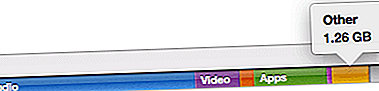
אתה יכול להשתמש בכמה מהטיפים במאמר זה כדי להתמודד עם נושא זה.
לעטוף
האמת היא שאפל צריכה להפסיק למכור מכשירי אייפון עם פחות זיכרון של 100 גיגה-בייט ולהפוך את ה- iPhone בעל האחסון הגבוה יותר לזול יותר. אלו מאיתנו שיש להם את האייפונים עם פחות זיכרון (כמו אותם טלפונים ישנים יותר של 1 ג'יגה) יודעים בדיוק על מה אני מדבר!
אנו מקווים שתוכל סוף סוף להחזיר חלק מהשטח באייפון שלך! אנא שתף מאמר זה עם אחרים העשויים להתמודד עם נושא החלל במכשירי האייפון הישנים שלהם.
כאשר אנו מתמודדים עם מצב זה, הדחף הראשון שלנו הוא לתעדף את ה"דברים "שיש לנו באייפון שלנו ולשחרר דברים שאיננו זקוקים להם יותר.
אתה מתחיל לעיין באפליקציות ולמחוק את האפליקציות שלא השתמשת בהן שנים או חודשים.
אם אתה נתקל בקושי זה, אנו ממליצים שתסתכל במדריך המקיף שלנו לפינוי שטח אחסון ב- iPhone שלך. אם אתה משתמש ב- iOS 11 ומעלה, עיין בכלים שימושיים אלה כדי לקצץ את שומן האחסון שלך ב- iPhone ו- iPad!